Microsoft Outlook 2010 – одна из самых популярных почтовых программ. В ней множество функций для управления почтой, контактами, задачами и событиями. В этой статье мы рассмотрим основные шаги для настройки Outlook 2010.
Первый шаг – создание учетной записи электронной почты. Введите имя, адрес и пароль. Outlook автоматически настроит серверы, используя информацию от поставщика почты.
Если вы хотите настроить Microsoft Outlook 2010 на вашем компьютере, вот несколько шагов, которые вам необходимо выполнить:
- Откройте Outlook 2010 и выберите "Файл" в верхнем левом углу.
- Выберите "Добавить учетную запись" и введите ваше имя, адрес электронной почты и пароль.
- Outlook 2010 автоматически настроит вашу почту, но если это не произошло, вы можете ввести дополнительные настройки, предоставленные вашим провайдером электронной почты.
- Нажмите "Готово" и вы готовы начать использовать Outlook 2010 для отправки и получения электронной почты, управления контактами и планирования встреч.
Настройка Microsoft Outlook 2010 не займет много времени, но предоставит множество возможностей для эффективной работы и удобного управления вашей электронной почтой. Следуйте шагам, и вы сможете начать использовать Outlook 2010 уже сегодня!
Полезные советы по установке

Установка Microsoft Outlook 2010 может быть немного сложной, но с этими советами вы легко справитесь с процессом настройки:
1. Перед началом установки убедитесь, что ваш компьютер соответствует минимальным системным требованиям для работы с Outlook 2010. Это включает операционную систему Windows XP SP3 или более новую версию, процессор с тактовой частотой не менее 500 МГц, 256 МБ оперативной памяти и 3 ГБ свободного места на жестком диске.
2. Перед установкой закройте все другие программы, чтобы избежать возможных конфликтов и проблем при запуске Outlook 2010. Это также поможет снизить использование системных ресурсов и ускорить установку.
3. Проверьте наличие последних обновлений для вашей операционной системы и установите их, прежде чем устанавливать Outlook 2010. Это поможет устранить известные ошибки и улучшить стабильность работы программы.
 | 4. При установке Outlook 2010 выберите настройки по умолчанию, если вы не уверены, какие параметры выбрать. По умолчанию Outlook настроен на работу с почтовыми серверами Microsoft Exchange, но вы всегда сможете изменить эту конфигурацию позже. 5. Если нужно настроить учетную запись электронной почты в Outlook 2010, обратитесь к провайдеру почтового сервиса или администратору организации для получения необходимых настроек сервера. 6. Если возникают проблемы с установкой или настройкой Outlook 2010, попробуйте выполнить сброс настроек программы. Для этого воспользуйтесь инструментом "Сброс настроек Outlook", доступным в панели управления. Следуя этим советам, успешно установите и настройте Microsoft Outlook 2010 на своем компьютере. Удачи! Конфигурация электронной почты Для начала использования электронной почты в Microsoft Outlook 2010 необходимо настроить соответствующие параметры. В этом разделе мы рассмотрим основные этапы конфигурации электронной почты. Откройте программу Outlook 2010 и перейдите во вкладку "Файл". Выберите "Настройки учетной записи" и нажмите "Добавить учетную запись". Выберите "Microsoft Exchange, POP3, IMAP или HTTP" и нажмите "Далее". Введите свои данные, нажмите "Далее". Подключитесь к серверу и нажмите "Готово". Теперь можно пользоваться почтой в Outlook 2010, отправлять и принимать письма, устанавливать фильтры и многое другое. Настройка электронной почты в Microsoft Outlook 2010 - это простой и быстрый процесс. Используйте все возможности Outlook для эффективной работы с почтой. Настройка календаря и контактов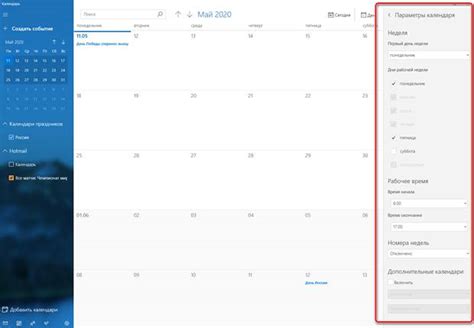 Microsoft Outlook 2010 позволяет удобно организовать своё время с помощью календаря и контактов. Здесь мы рассмотрим основные настройки этих функций. Чтобы начать настройку календаря, выберите вкладку "Календарь" в главном меню Outlook. Здесь вы можете добавлять и редактировать события, задания и встречи, устанавливать напоминания, делиться календарем с другими пользователями и многое другое. Для синхронизации календаря Outlook с другими приложениями или устройствами, выберите вкладку "Открыть календарь" и выберите нужную опцию. Для настройки контактов перейдите во вкладку "Контакты" в главном меню Outlook. Здесь можно создавать и редактировать контактные карточки, добавлять фотографии, устанавливать напоминания о важных датах, импортировать и экспортировать контакты и многое другое. Для синхронизации контактов Outlook с другими приложениями или устройствами перейдите во вкладку "Открыть контакты" и выберите нужную опцию. Не забудьте сохранить изменения, чтобы они применились в календаре и контактах. Теперь можно настроить календарь и контакты в Microsoft Outlook 2010 по своему усмотрению и организовать работу более эффективно. Синхронизация и резервное копирование данных Для синхронизации данных в Outlook 2010 можно использовать различные методы. Один из популярных - подключение к учетной записи Exchange Server для синхронизации папок электронной почты, календаря, контактов и задач. Также важно резервное копирование данных в Outlook 2010, чтобы избежать потери информации. Можно создать резервные копии профиля Outlook, включая все данные, с помощью встроенной функции или сторонних программ. Регулярное создание резервных копий и синхронизация данных в Outlook 2010 необходимы для сохранности информации и удобства работы. |